Llama3 微调教程:超简单,人人都可以打造属于自己的 GPT!
作者:PM 熊叔
随着 Llama 3 的发布,国内各路英雄豪杰纷纷开启了炼丹之旅。Llama-3 8b 在惊人的 15 万亿令牌上训练,而 Llama-2 仅为 2 万亿。毋庸置疑,Llama 3 目前是开源大模型中能力最强的!其跑分成绩已经赶上了 GPT-4。
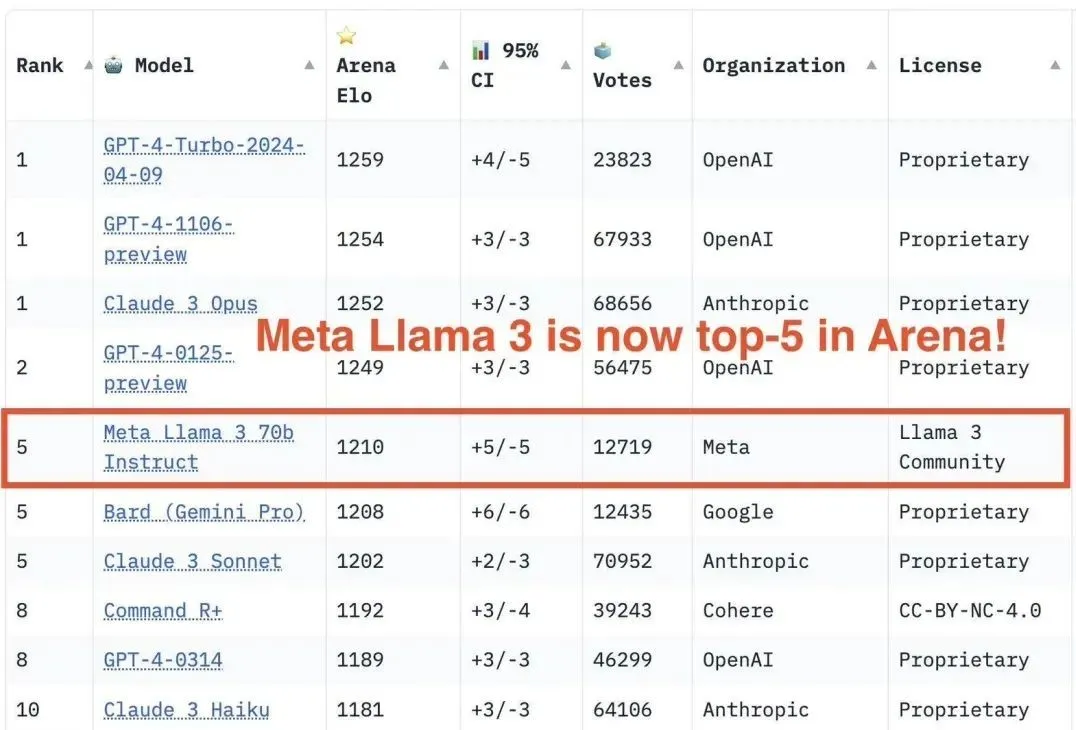
然而,Llama 的优势不仅限于此。作为开源大模型,每个人都可以对其进行定制,这意味着相比 GPT,它具有更强的定制性和安全性。Llama 可应用于针对 B 端企业的自然语言处理、机器翻译、文本生成、问答系统、聊天机器人等场景。
目前,我们主要通过微调(Fine-Tuning)来定制所需的模型。例如,Llama 3 原生不支持中文,但我们可以通过微调让它支持中文。
微调是指在已经经过大规模预训练的基础模型上,使用特定领域或任务的数据集对模型进行额外训练,以适应特定任务或问题。微调过程通常包括在预训练模型的基础上进行少量迭代训练,以调整模型参数,使其在特定任务上表现更好。
通过这个简单的 Llama 3 微调案例,我们可以体验整个大模型微调的过程。对于普通人来说,这是一个免费体验算法工程师工作方式的机会;如果你想转入 AI 行业,这也是一个很好的入门案例。
愿每个人都能从中受益,开启自己的 AI 探索之旅!
接下来,你将学习如何进行环境配置、数据准备、模型训练、模型运行、模型保存以及本地模型使用。在开始之前,让我们先完成一些准备工作。
准备工作
1、访问 Unsloth
目前,最简单的方法是使用 Unsloth,它是一个微调模型的集成工具。通过 Unsloth 微调 Mistral、Gemma、Llama,速度提高 2-5 倍,内存减少 70%!
访问 Unsloth 的 GitHub 地址,点击 "▶️Start on Colab" "即可打开 Colab 训练脚本。
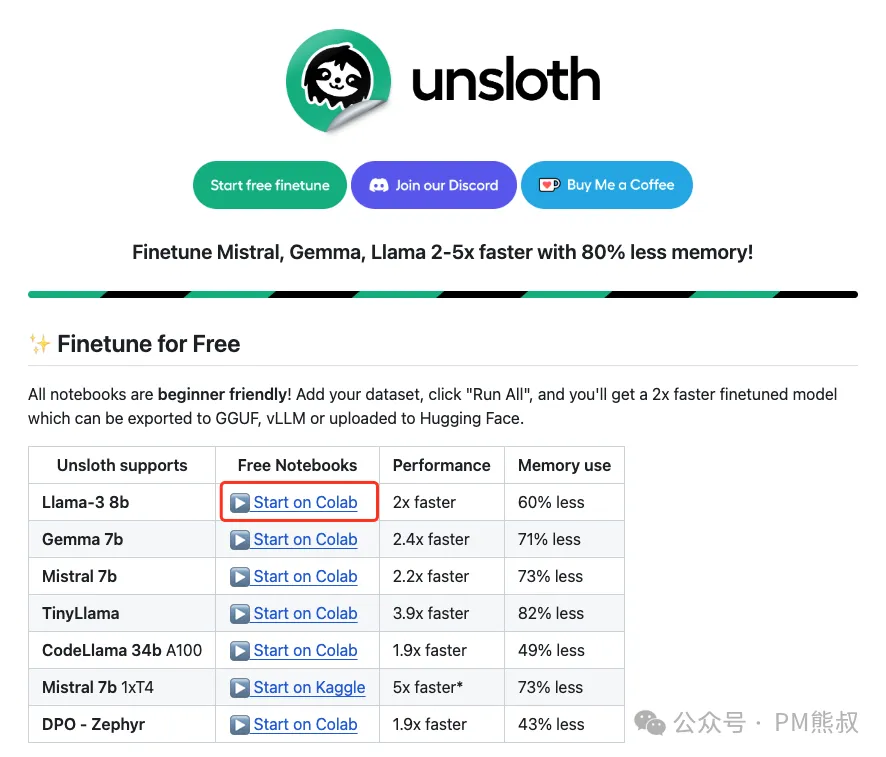
为了方便大家快速上手,我已经将其翻译成中文并简化
如果你是初学者,建议使用我修改过的 Colab 笔记。
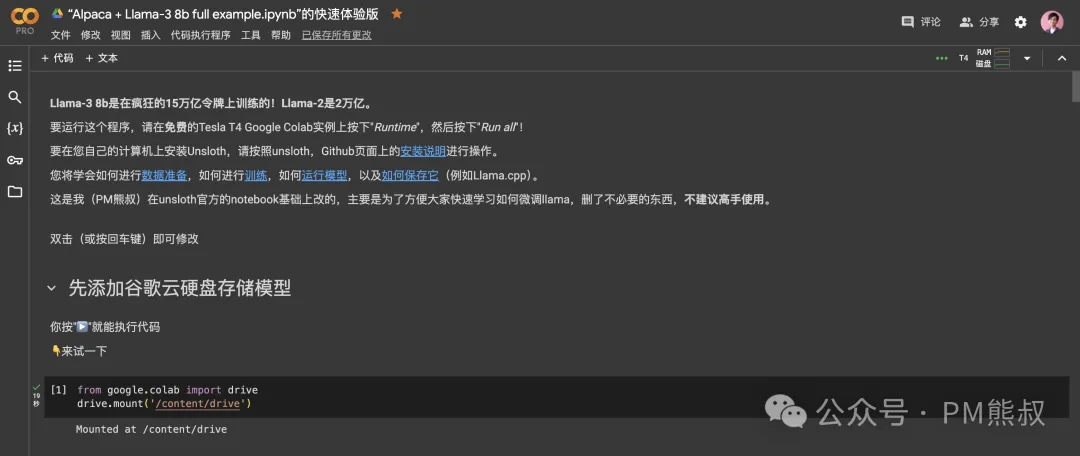
2、创建 Colab 笔记副本
使用 Colab 的好处是标准化的环境,免去了很多问题。我们先将笔记复制为副本,这样它能保存到自己的 Google Drive 中。
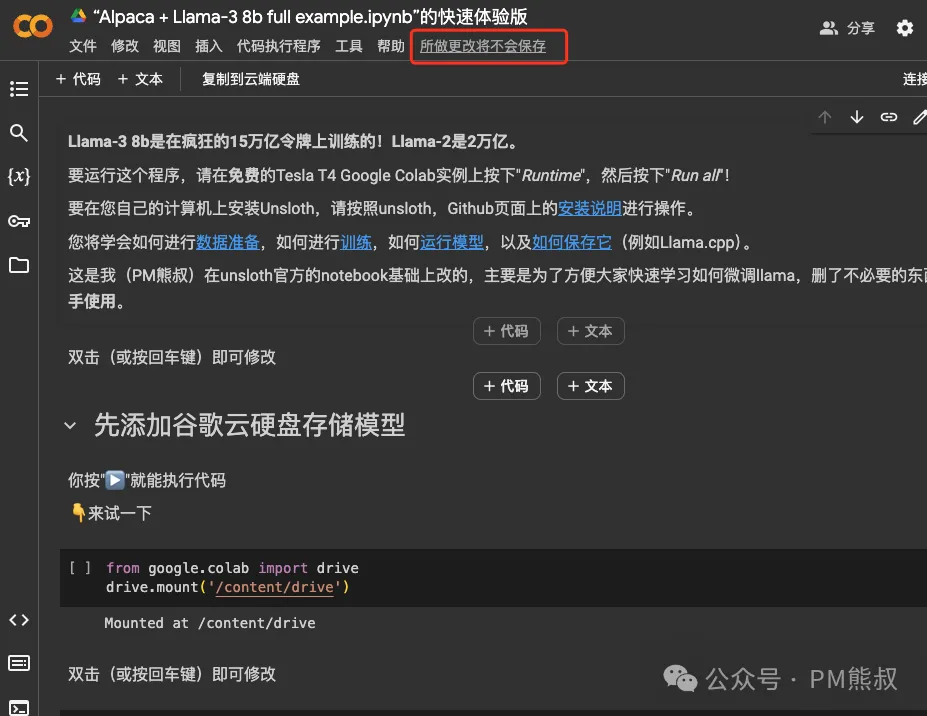
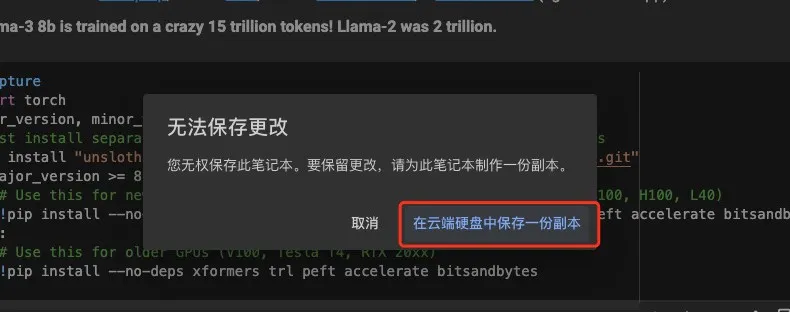
3、连接 T4 GPU
你可以免费使用 Google 提供的 GPU 资源,选择连接 T4。当连接成功后,就可以开始了。
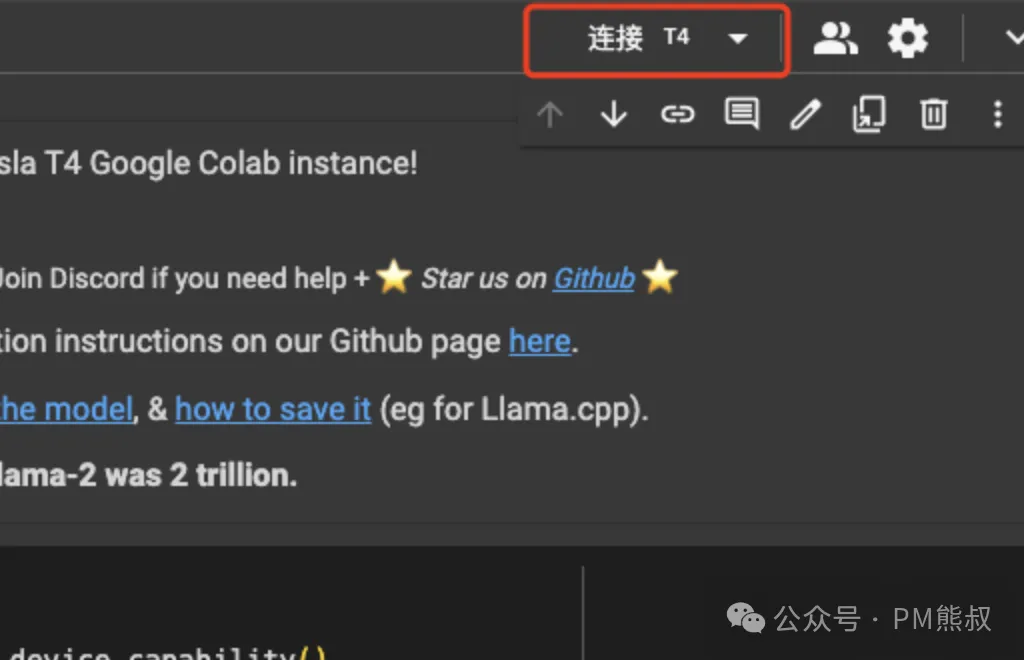
你也可以在弹框中选择 T4 GPU。
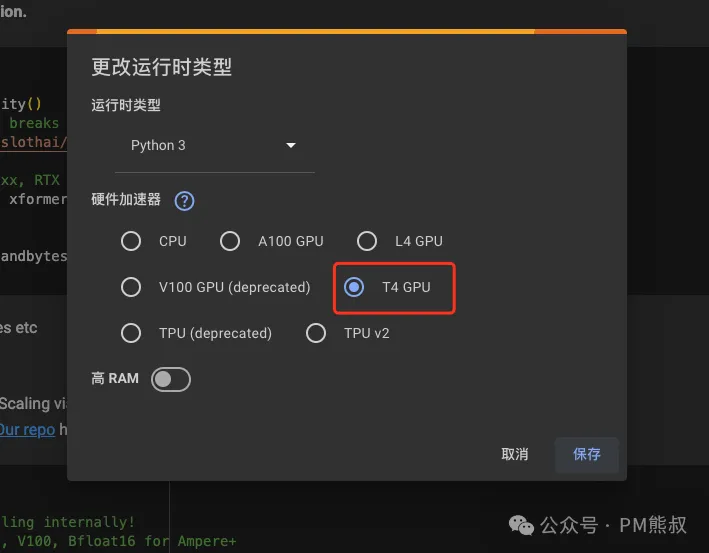
当链接成功后,你就准备就绪了。
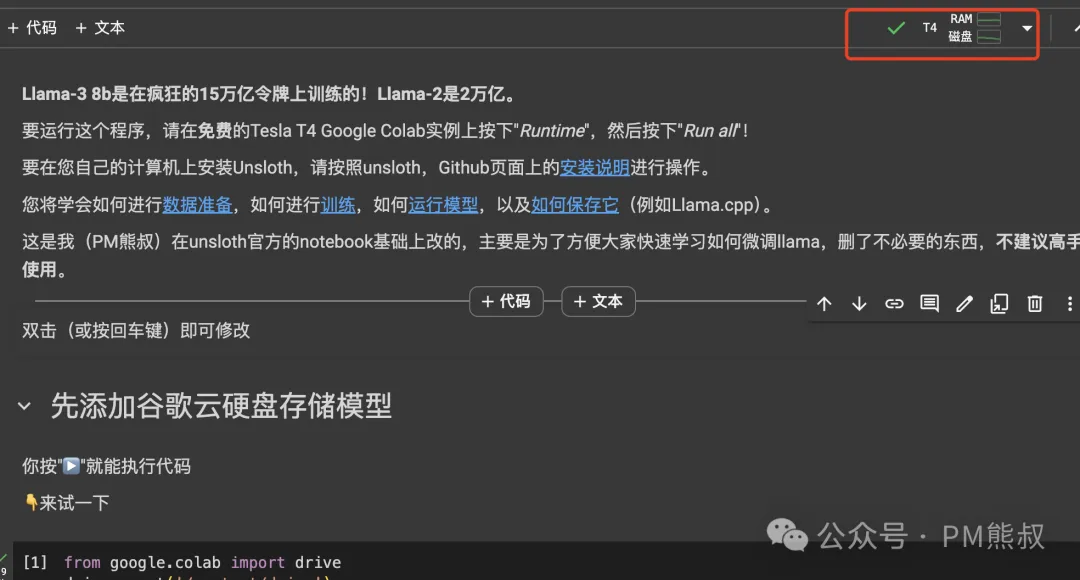
4、连接 Google Drive
我们需要连接 Google Drive,以便将训练好的模型保存到云端。使用 Colab 非常简单,你基本只需依次点击运行每个代码块即可。

5、安装 Unsloth
点击运行,这段代码主要是安装 Unsloth 和模型训练相关的必要库。
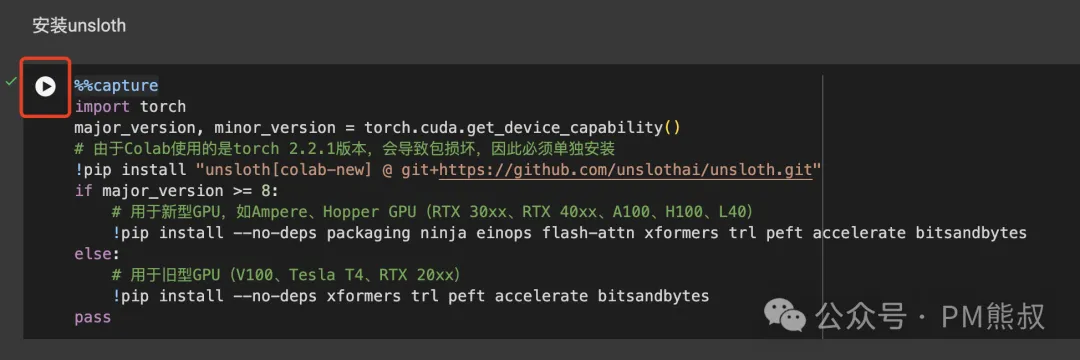
展示执行时间表示已经执行过了。
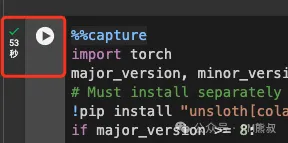
步入正题
一切准备就绪,我们要进入正式流程了
1. 选择预训练模型
这一段代码主要用于选择我们要训练的模型,代码中已经帮我们选择好了"unsloth/llama-3-8b-bnb-4bit"。继续点击运行,等待模型下载完成。
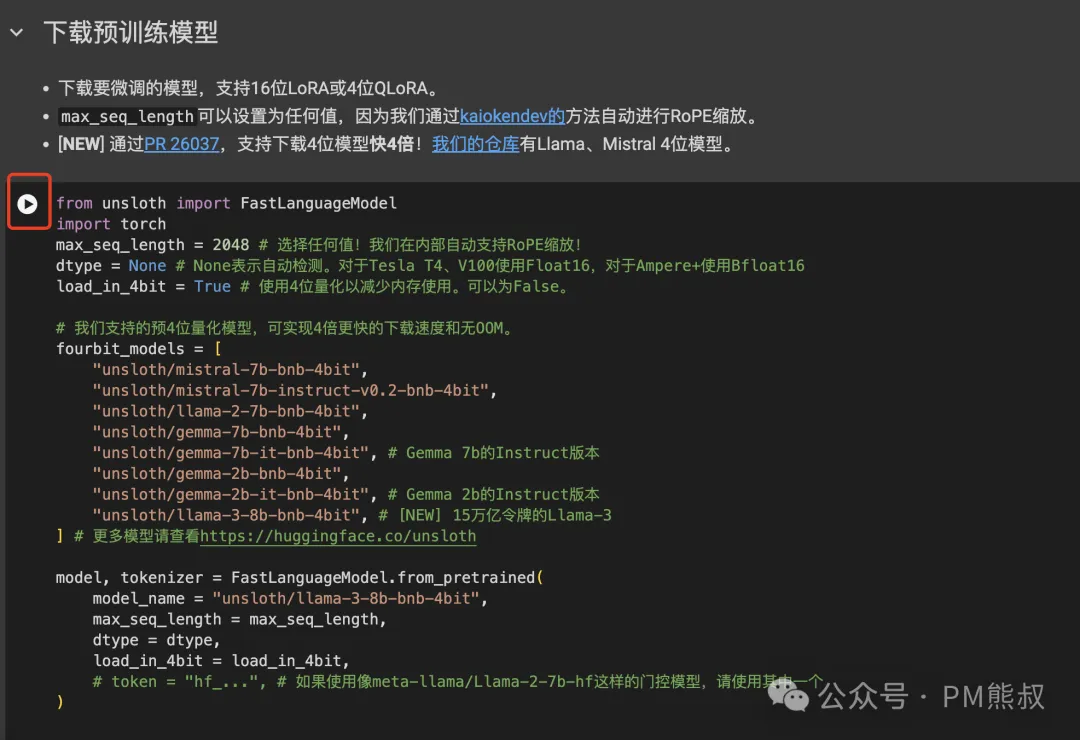
点击之后,我们会看到它正在下载模型,需要等待它执行完毕。
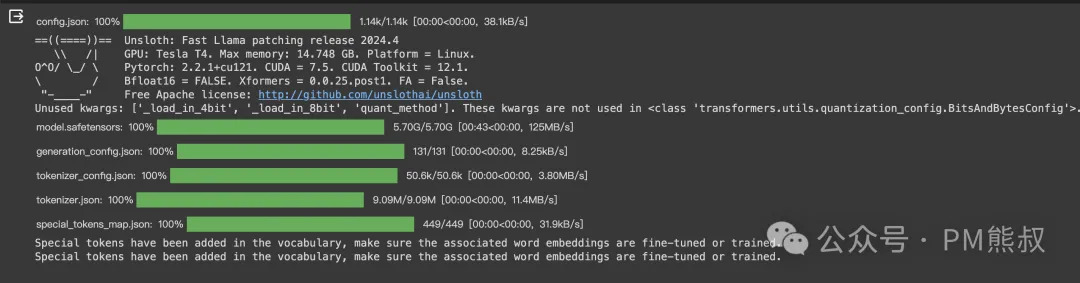
2. 配置 LoRA 参数
我们的微调是通过 LoRA 实现的。LoRA(Low-Rank Adaptation of Large Language Models)是大语言模型的低阶适配器,用于在模型微调过程中只更新整个模型参数的一小部分,通常在 1%到 10%之间。
继续点击运行。
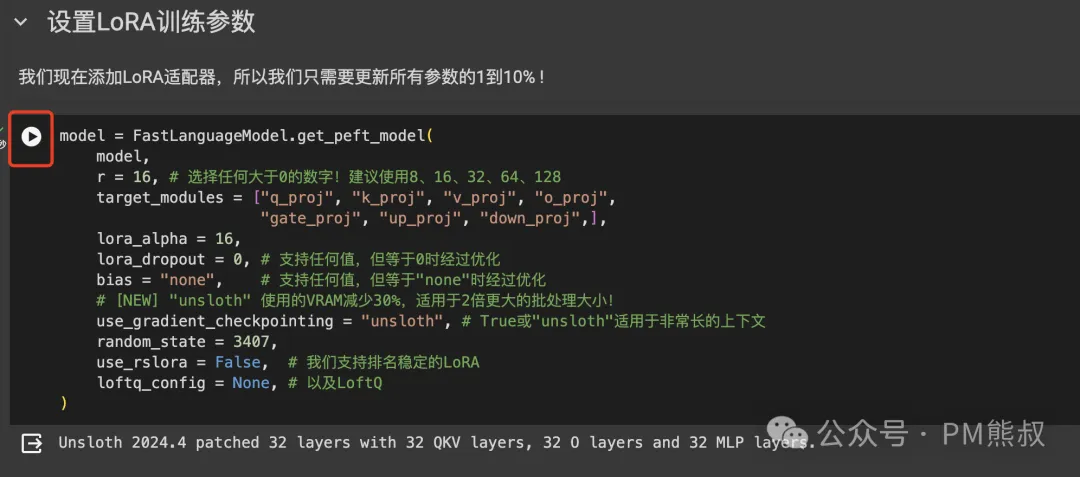
3. 准备数据
微调模型最重要的是数据。这里我们使用 yahma 的 Alpaca 数据集,它包含 52,000 条由 OpenAI 的 text-davinci-003 引擎生成的指令和演示数据。这些指令数据可用于对语言模型进行指令调优,使其更好地遵循指令。
Alpaca 的数据结构如下
"instruction": "描述原子的结构。",
"input": "",
"output": "原子是所有物质的基本组成部分,由三种类型的粒子组成:质子、中子和电子。原子的结构可以描述为中心有一个原子核,周围环绕着电子云。原子核由质子和中子组成。质子是带正电的粒子,中子是不带电荷的中性粒子……"
每条数据,结构由三部分组成:instruction (指令)、input(输入)和 output(输出),我们可以根据这个格式准备自己的数据集。
instruction(指令):这部分定义了要求 AI 执行的任务或问题。它是一条明确的指示,告诉 AI 需要做什么。例如,"识别以下句子中的名词"或"我应该投资股票吗?"。
input(输入):这部分提供了执行指令所需的具体信息或上下文。在某些情况下,这个部分可能为空,表示指令本身已经包含了执行任务所需的所有信息。
output(输出):这部分是 AI 根据给定的指令和输入生成的答案或结果。它是 AI 处理完输入信息后的响应或解决方案。
继续点击播放,执行代码。
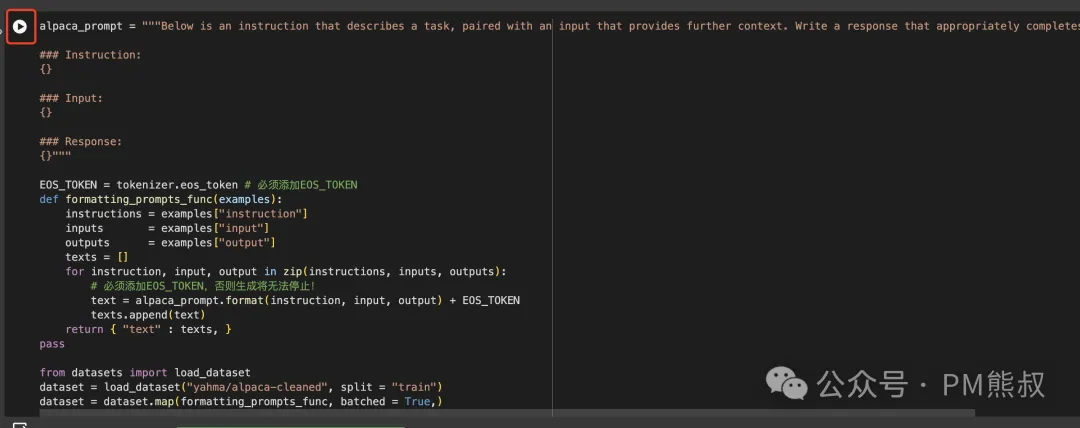
4. 训练模型
现在让我们使用 Huggingface TRL 的 SFTTrainer 库来训练模型,我们设置 max_steps 最大步数为 60 步来加快训练速度,让我们继续无脑的点击播放:
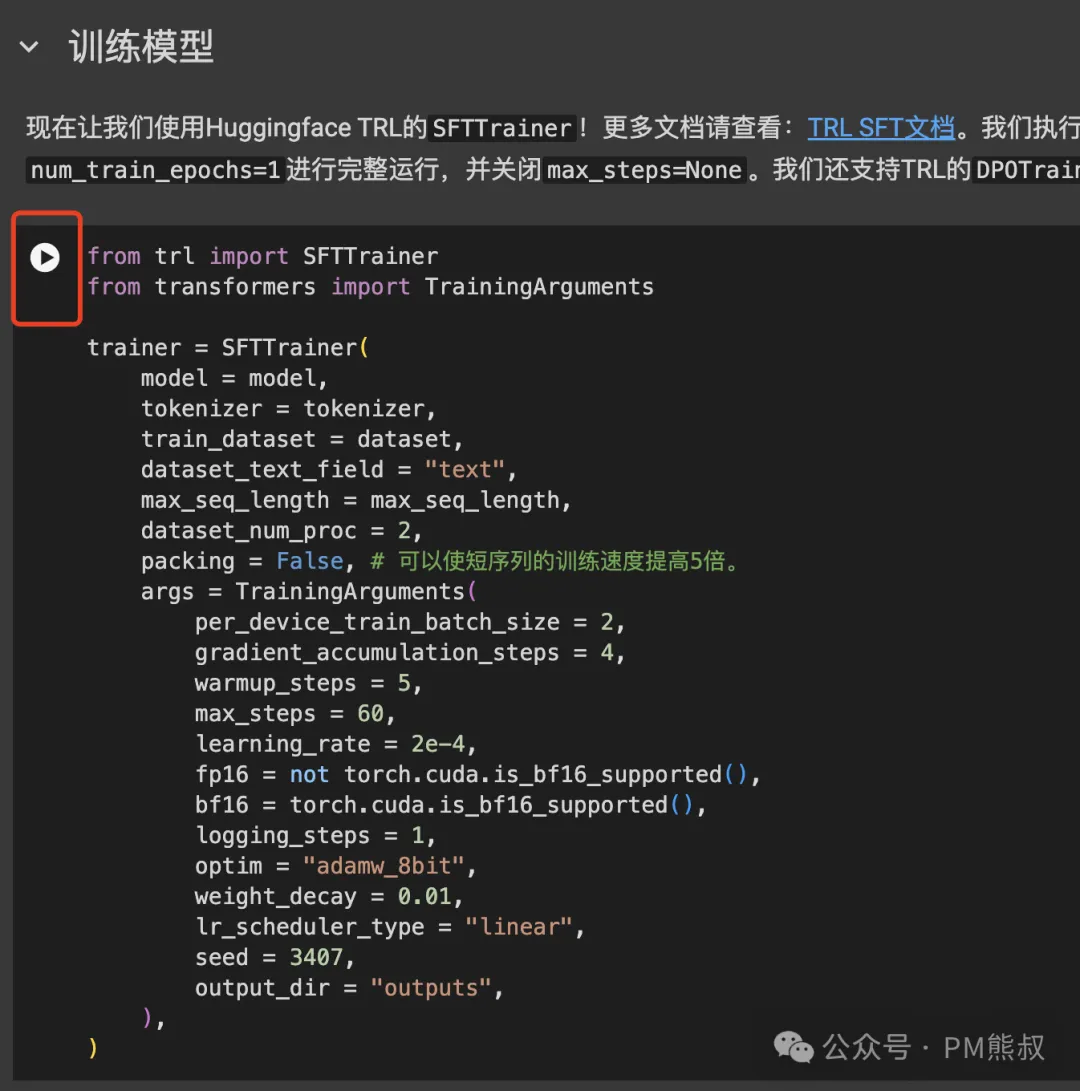
然后,就可以开始正式训练模型了。

5. 测试训练效果
训练完成后,我们可以测试模型效果。这里我们先让它生成斐波那契数列(Fibonacci sequence)。

你也可以更改指令 instruction 和输入 input,测试你想要的内容。但是注意需要使用英文。
另外,我们还可以使用流格式,像使用 GPT 一样,一个个字地输出。
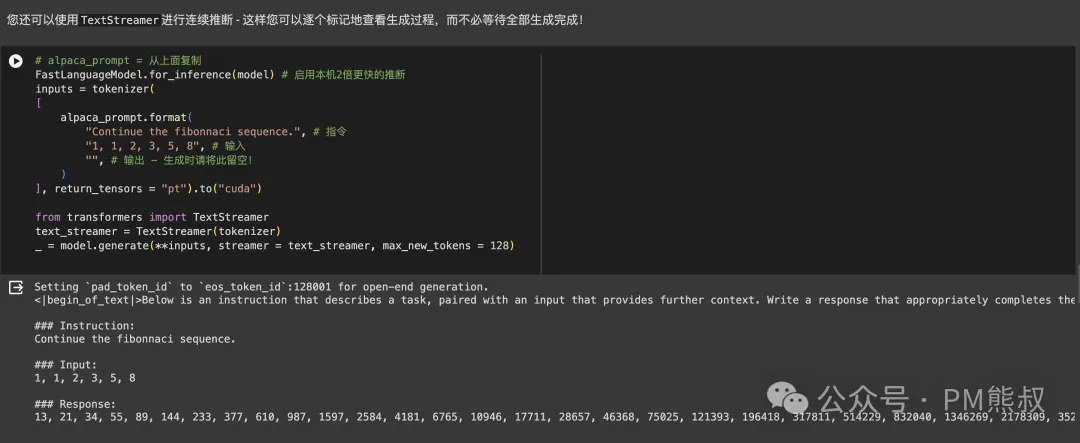
6. 保存模型和加载模型
目前,我们模型已经训练好了,我们可以将刚刚训练的 LoRA 保存下来。
6.1.保存和加载 LoRA 模型
点击运行,将 LoRA 模型保存到 Colab 的临时服务器中。
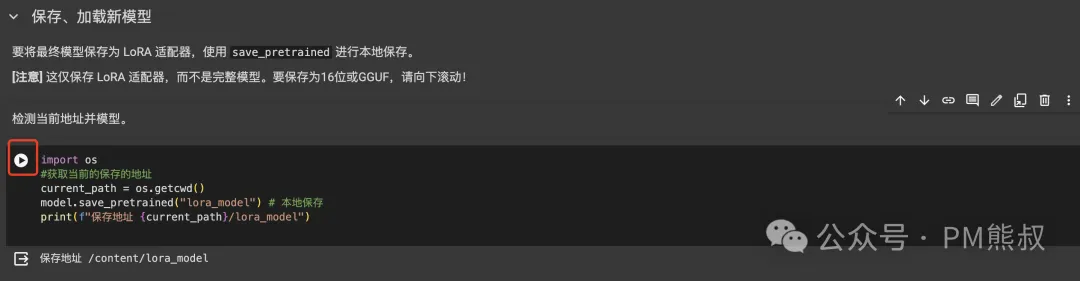
训练好的 LoRA 模型保存在 lora_model 文件夹中。
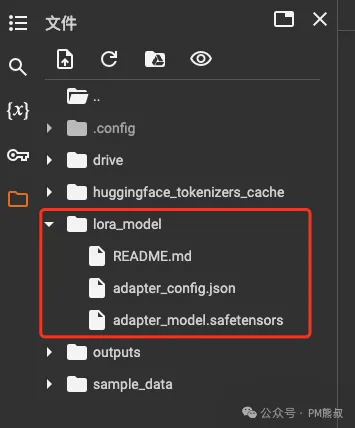
如果你想加载刚刚训练的 LoRA 模型进行测试,可以执行相应的代码。
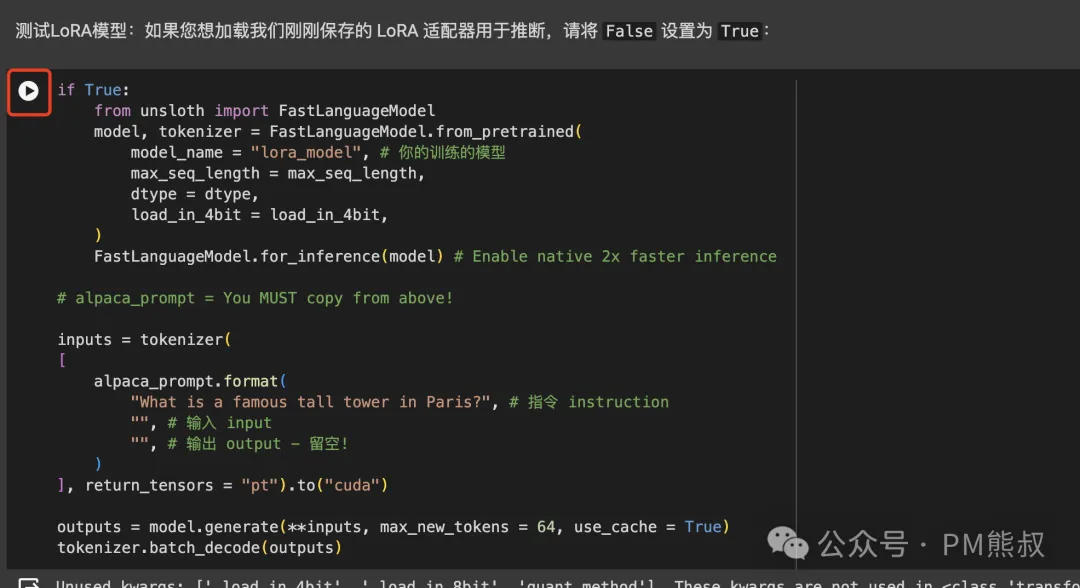
6.2 保存为 GGUF 模型
目前较为常用的模型格式是 GGUF,我们可以使用 LM Studio 在本地加载使用。
这段代码可以将模型保存为不同的精度格式,建议使用 Q4_K,生成的体积比较小,只有 4GB。
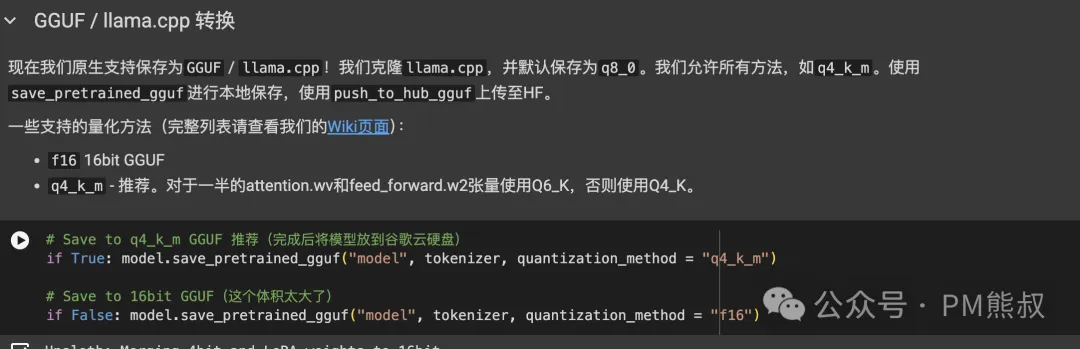
生成的模型在这里,但是直接下载比较难。
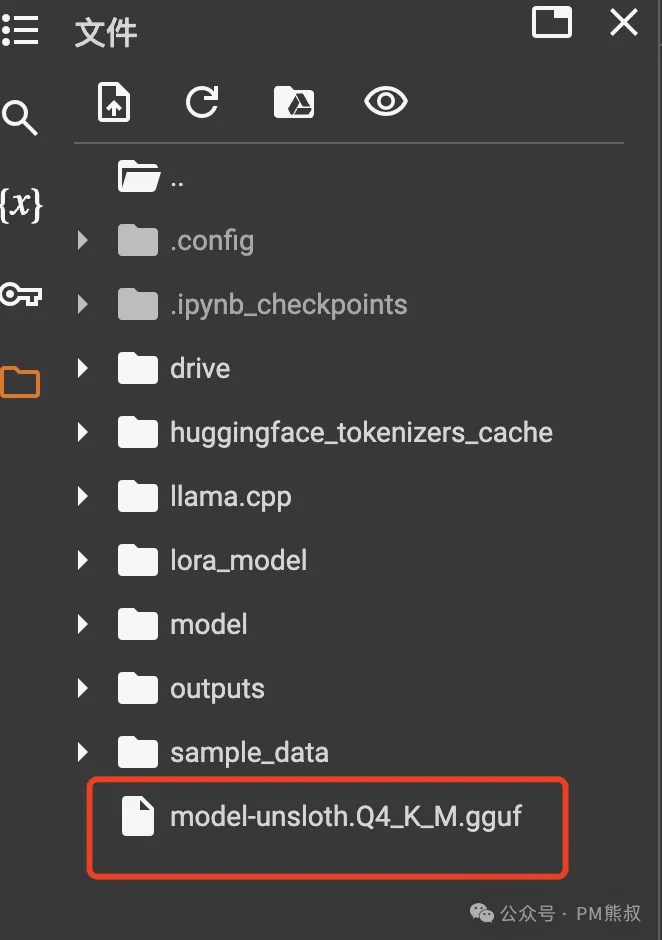
我们可以执行这段代码,将生成的模型移动到 Google 云端硬盘中,这样下载更方便。
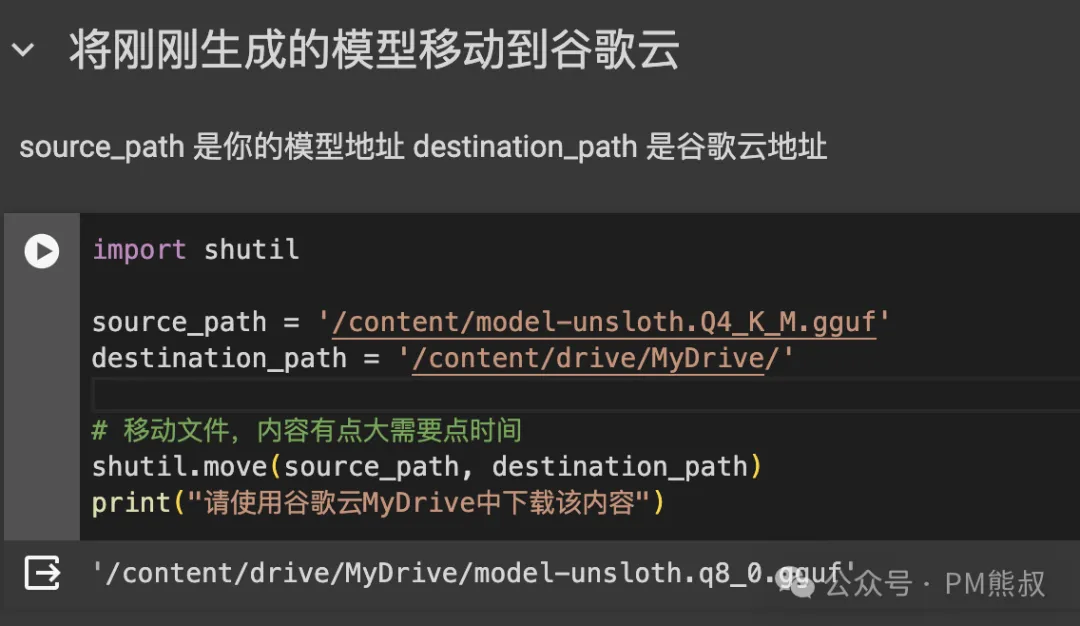
移动完成后,访问 Google 云端硬盘即可下载 GGUF 模型。
地址:https://drive.google.com/drive/my-drive
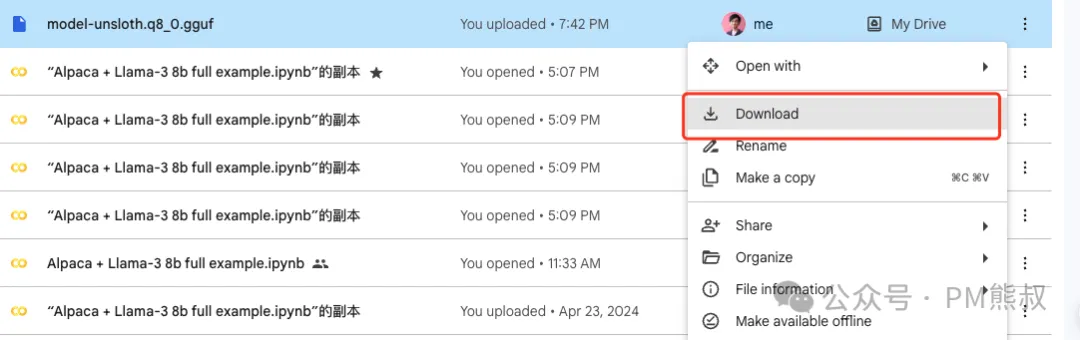
这样我们微调的整个过程就完成了。恭喜你!
本地使用模型
1.下载 LM Studio 的客户端
访问 下载 LM Studio 的客户端,它可以加载我们刚刚训练的模型。
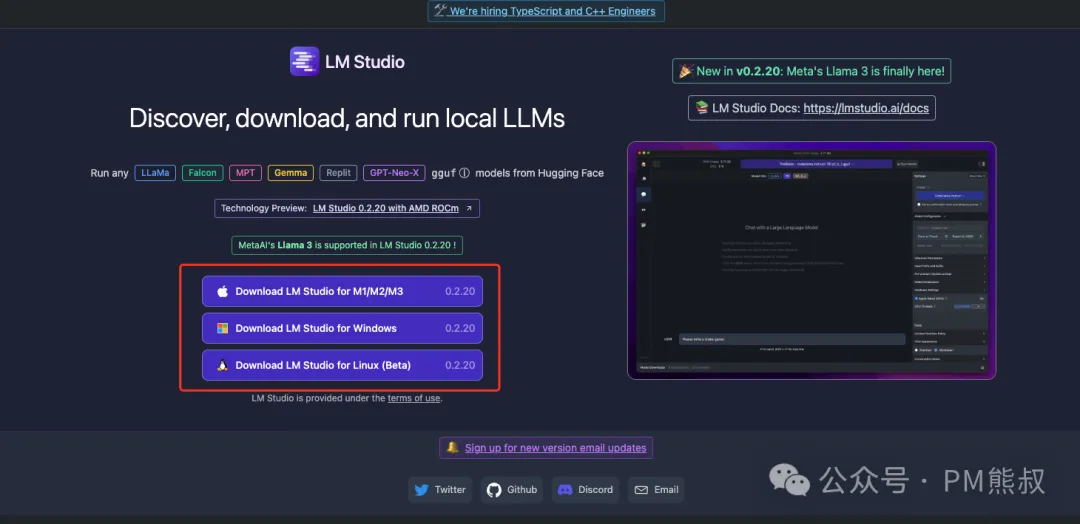
2. 导入模型
将 GGUF 文件放到 LM Studio 的模型文件夹中。打开保存模型的文件夹目录:models。
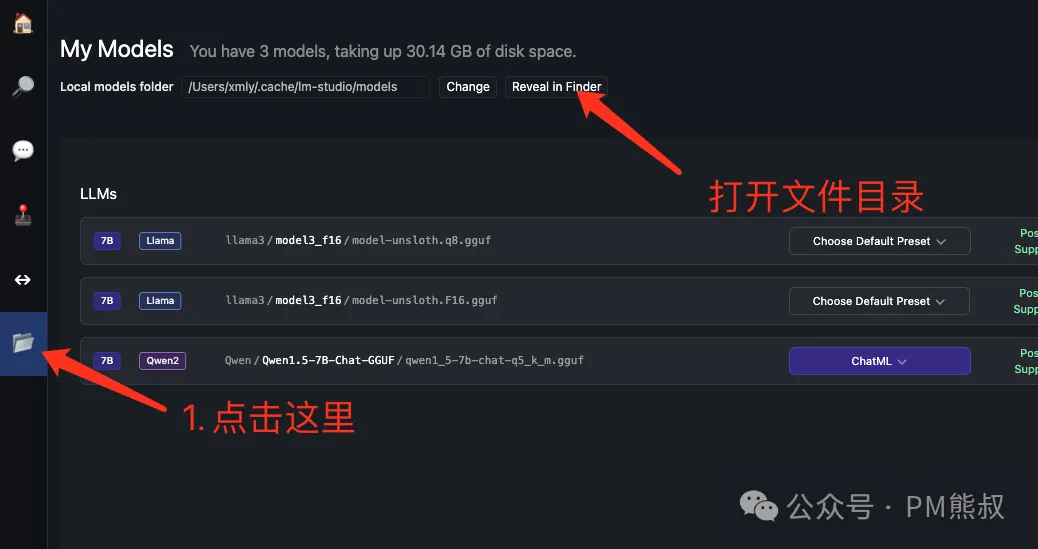
在指定路径中创建文件夹,目录结构为llama3/model-unsloth/。在 models 文件夹中新建一个文件夹 llama3,然后再创建一个模型文件夹 model-unsloth,将下载的模型放进去。
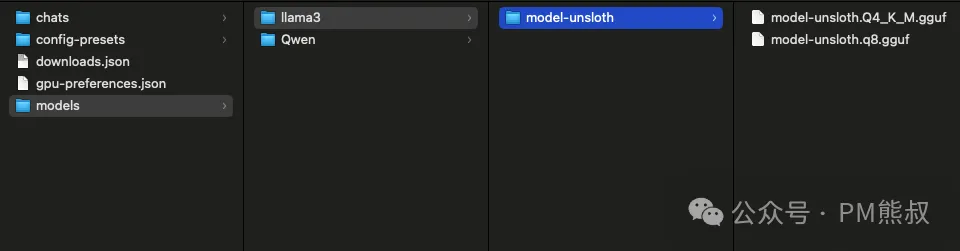
设置完成后,重启 LM Studio。
3. 开始聊天
选择模型后,就可以开始聊天了。
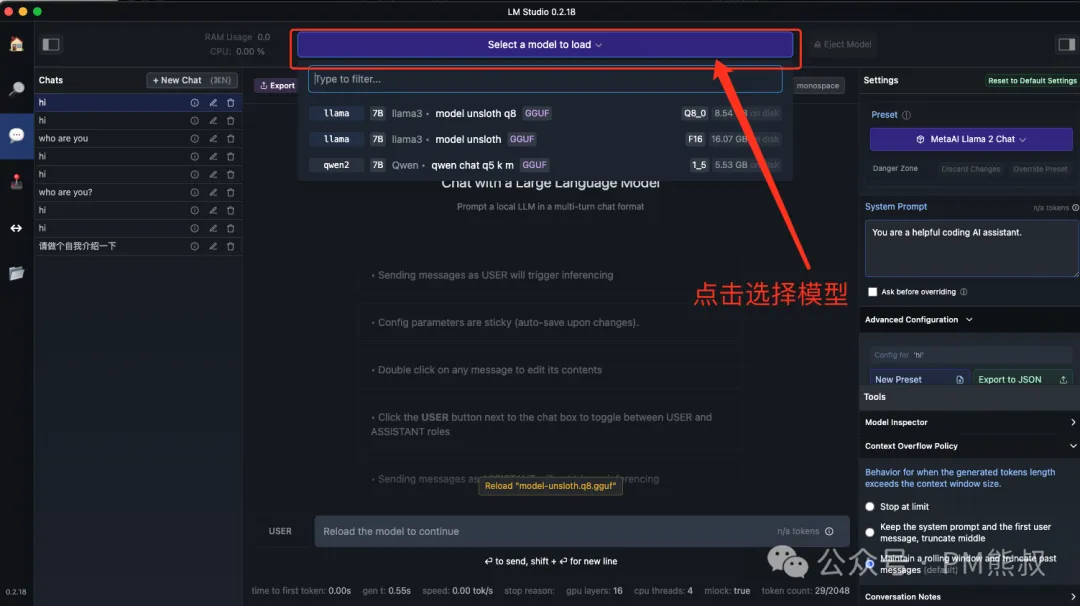
总结
本教程详细介绍了如何使用 Unsloth 和 Google Colab 环境对 Llama 3 进行微调。使用 Colab 基本上是无脑点击运行就好了。
经过这个教程,我们发现微调模型主要有三个核心环节:
数据准备,这一步决定了质量;
模型训练,这一步硬件资源决定了时间;
模型测试,因为我们初步体验,所以比较简略,后续可以进一步探讨。
通过本教程,即使是 AI 领域的新手也能够掌握大模型的微调技术。Unsloth 不仅降低了技术门槛,也为个人和小团队提供了强大的工具。
如果还有问题,可以查看我的 notebook 或者进群讨论。希望你能将这些知识应用于实际问题,解锁更多的可能性。
